马上就是注册会计师专业阶段考试了!作为备考注会的考生来说,刚过去的七天“小长假”别人是在过节,我们是“渡劫”!因为别人在耍,我们在学习!当然,我们除了看书本知识,看老师的重点,做题之外还有一个重要的事情要做!那就是——机考!备考了那么长的时间,怎能让机考给绊住了脚。为了能让考生更好地了解机考,小编为大家整理了考试过程中的各种工具的使用方法及注意事项,便于大家在考试的时候避免不必要的麻烦。

(因文章内容较长,大家可以点击蓝色字体做直接跳转↓↓↓↓↓↓↓)
| 答题辅助功能使用说明 | 答题界面介绍 |
| 机考系统工具栏介绍 | 计算器使用指南 |
| 试题列表 | |
一、重要事项
1、草稿纸上写答案一律无效;且草稿纸不得带出考场;
2、为方便考生作答,答题时使用键盘直接输入数字或符号,以及使用快捷键功能,系统都可接受,作答结果不受影响。
资料区辅助工具
资料区的工具栏如下图所示。

1.用鼠标在资料区选中任意一段文字,再用鼠标点击标记按钮对选中部分的文字加上高亮标记。对资料文字所作的标记,不会影响考生得分情况。
2.用鼠标在资料区选中一段文字,再用鼠标点击取消标记按钮清除选中部分的文字的高亮标记。
3.点击放大窗口按钮,可以将资料区窗口最大化显示,方便阅读。
答题区工具栏如下图所示。

1.一道试题包括多个答题要求的,逐一点击标签页切换并查看答题要求。
注意:请务必查看并尽可能完成每个答题要求。
2.复制按钮:在资料区或答题区点击复制按钮,可以将选中的文字粘贴到答题区内。
3.剪切按钮:在答题区选中已经录入的文字,再用鼠标点击剪切按钮,可以粘贴到答题区内。
注意:资料区的内容不能被剪切。
4.粘贴按钮:可以将已经复制/剪切的内容粘贴到答题区中,可将其插入在适当位置。
注意:资料区内容不能被删除或修改,考生也不能将剪切板中的内容粘贴到资料区中。
5.公式和符号按钮:在书写复杂的公式表达式,或使用特殊符号,点击打开公式编辑菜单。
6.表格和矩阵按钮:当需要在答案中插入矩阵或表格时,点击打开菜单,并选择合适的矩阵或表格插入到答题区中。
7.机考系统上安装了多种常用输入法,考生可以自行选择使用。
用鼠标点击输入法按钮可以查看可选输入法列表;在列表中用鼠标点击需要使用的输入法即可完成输入法选择和切换。
8.点击放大窗口按钮,可以将答题区窗口最大化显示,方便考生输入答案。
客观题
客观题包括单项选择题和多项选择题。
单项选择题答题时,点击认为正确的一个选项。如果修改答案,点击其他备选项即可;且机考系统只允许选择一个备选项作为答案。
多项选择题答题时,点击备选项中认为正确的所有选项。需要撤销已选中的选项,再次点击即可;且机考系统允许选择任意多个备选项作为答案。
主观题
主观题包括简答题、计算分析题、案例分析题、计算问答题、综合题等。
当资料区内容较多时,可以用鼠标上下拖动右侧的纵向滚动条来阅读全部内容。
通常一道主观题会包括多个答题要求。当答题区上有多个标签页时,请务必逐一点击标签查看并回答所有问题,以免漏答。作答时考生应直接将答案录入指定的答题区域中。在草稿纸上书写的所有答案无效。
考生可以通过上下拖动分割条来调整资料区、答题区的大小;也可以直接通过工具栏上的放大窗口按钮,将资料区或答题区进行最大化显示,方便考生阅读或答题。
在考生答题过程中,机考系统会自动为考生保存答案。
四、考试信息显示区介绍
当本场考试时间只剩余10分钟时,机考系统会提醒考生抓紧时间对答题情况进行检查。
注意:一旦整场考试时间结束,机考系统会自动禁止未交卷的考生继续答题。
机考系统导航工具栏在每个答题页面的最下方,如下图所示。

1.点击考生信息按钮可以查看考生个人信息。
在考试过程中,如考场监考人员、巡考人员需要核对个人信息,请考生予以配合。
2.鼠标点击计算器按钮可以调用计算器软件,帮助考生完成计算。
3.如果考生需要提醒自己稍后返回检查当前试题,则可以用鼠标点击标记本题选择框进行标记。用鼠标再次点击该选择框可以取消本题标记。
4.被标记的试题,会在“试题列表”界面突出显示。对试题所作的标记,不会被作为答题结果,也不会影响考生得分情况。 合理使用试题标记功能,可以在大量的试题中快速查找到需要重点检查的试题。
应考人员进入答题界面后,点击“计算器”按键,打开计算器。
应考人员可以通过二种方式使用计算器实现计算功能。
1.通过鼠标点击计算器上相应数字及运算符号(加减乘除等)实现计算结果。
2.通过键盘内容录入区域敲击相应的数字按键,并鼠标点击选择运算符号或键盘快捷方式输入运算符号,实现计算结果。
3.如使用的键盘上有数字键盘区域,可以通过按NUMLOCK键激活数字键盘,通过数字键盘区域敲击数字按键。
4.如需要调取科学型计算器,可通过计算器中查看菜单内进行选择。
5.在计算器界面下,常见运算符号的快捷方式如下。
|
常用操作
|
快捷键说明
|
|
加
|
按下 + 按钮; Shift =
|
|
减
|
按下 - 按钮
|
|
除
|
按下 / 按钮
|
|
乘
|
按下 * 按钮; Shift 8
|
|
0-9
|
按下数字按钮 (0-9)
|
|
等于
|
按下 = 按钮
|
|
小数点
|
按下 . 按钮
|
|
<-
|
按下 Backspace 按钮
|
|
C
|
按下 Esc 按钮
|
|
CE
|
按下 Del 按钮
|
在“试题列表”页面,考生可以一目了然地查看整套试卷的作答情况,包括每道试题的已答或未答状态、标记状态。并可以点击各题号按钮,直接返回任意一道试题进行检查。
考生可以点击查看作答情况按钮来查看自己的作答用时等具体情况。 考生作答完毕,也可以在“试题列表”页面上直接点击结束考试按钮交卷。
“试题列表”页面如下图所示。
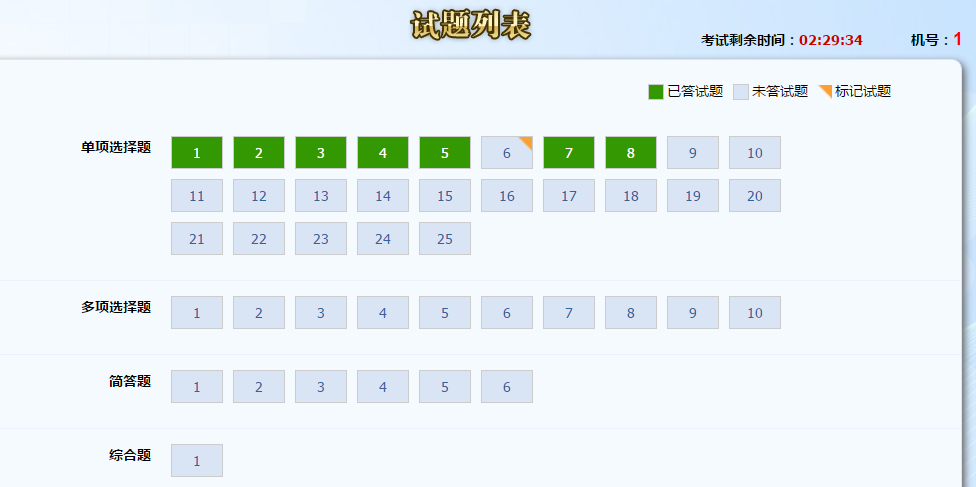
八、结束考试
考生提前交卷
在整场考试时限未到之前,如果考生决定要提前交卷,可以在任何一道试题的答题页面,或在“试题列表”页面下方点击结束考试按钮结束答题。
此时,机考系统会提醒考生对交卷的决定进行三次确认。在任意一次确认时如选择取消按钮,都可以返回继续考试;如果考生连续三次确认交卷,将不能再返回考试继续考试。
考生在提前交卷之前,务必仔细检查自己的答题完成情况。
整场考试结束
一旦整场考试时间结束,机考系统会自动禁止所有未交卷的考生继续答题,并为所有未交卷的考生统一交卷。此时,无需考生对交卷操作进行确认。
考试结束后,机考系统会自动收集并上传所有考生的答题结果。
无纸化机考系统,说复杂也复杂,说简单也简单。只要注重练习,无纸化考试也是很容易的事情。2019年的注会考试就在眼前,不要让对考试的恐惧打乱了你的阵脚,只要记得“不忘初心”,过好复习的每一天,相信你一定能在2019年的注会考试中交上令自己满意的答卷,努力过后,一切自会水到渠成。那些你所熬过的夜、读过的书和做过的题,都会成为你注会战场上的铠甲!加油,你一定可以!
相关推荐:

免费试听28278人已听